u盘怎么装系统,u盘启动盘怎么装系统
发布时间:2023-03-17 15:00:28

u盘怎么装系统
一、制作u盘启动盘
1、进入电脑店的官网下载u盘启动盘制作工具,切换到【下载中心】,点击【立即下载】。
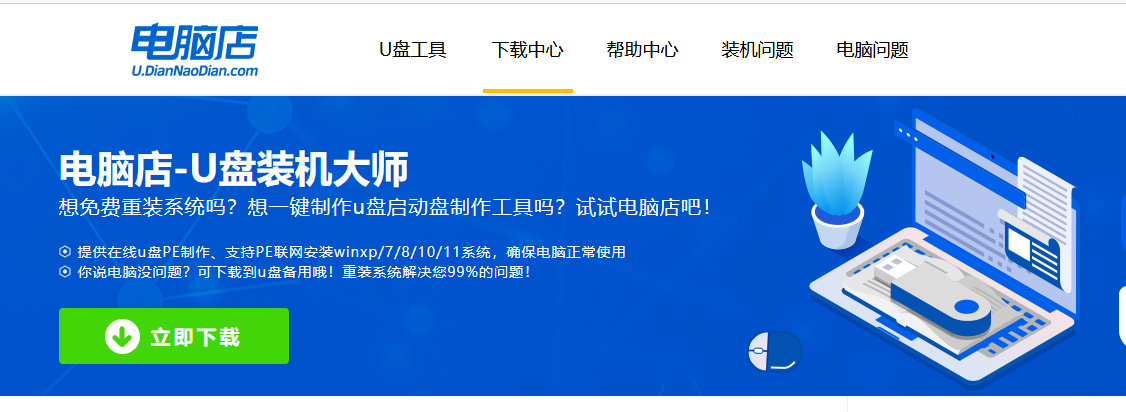
2、下载后进行解压安装,打开电脑店的制作工具。
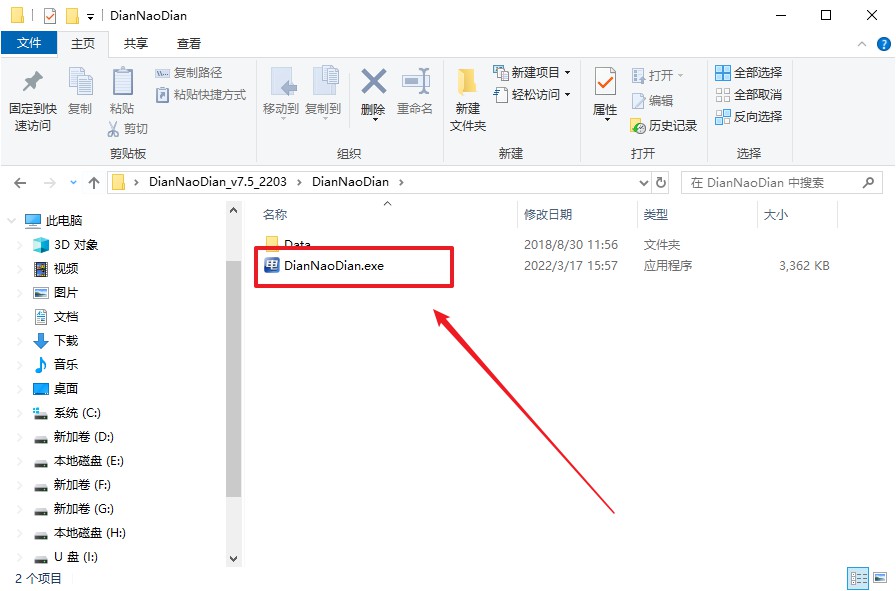
3、插入一个8G以上的U盘,如没有特殊的要求,则默认模式与格式,点击【全新制作】。
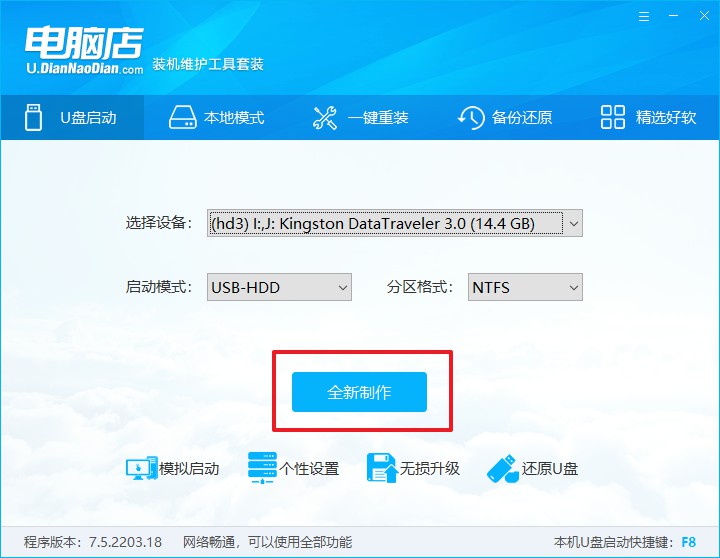
4、等待制作,完成后会有提示框提示。
二、设置u盘启动
1、百度搜索【电脑店】,进入官网首页后可输入电脑类型和品牌,查询u盘启动快捷键。
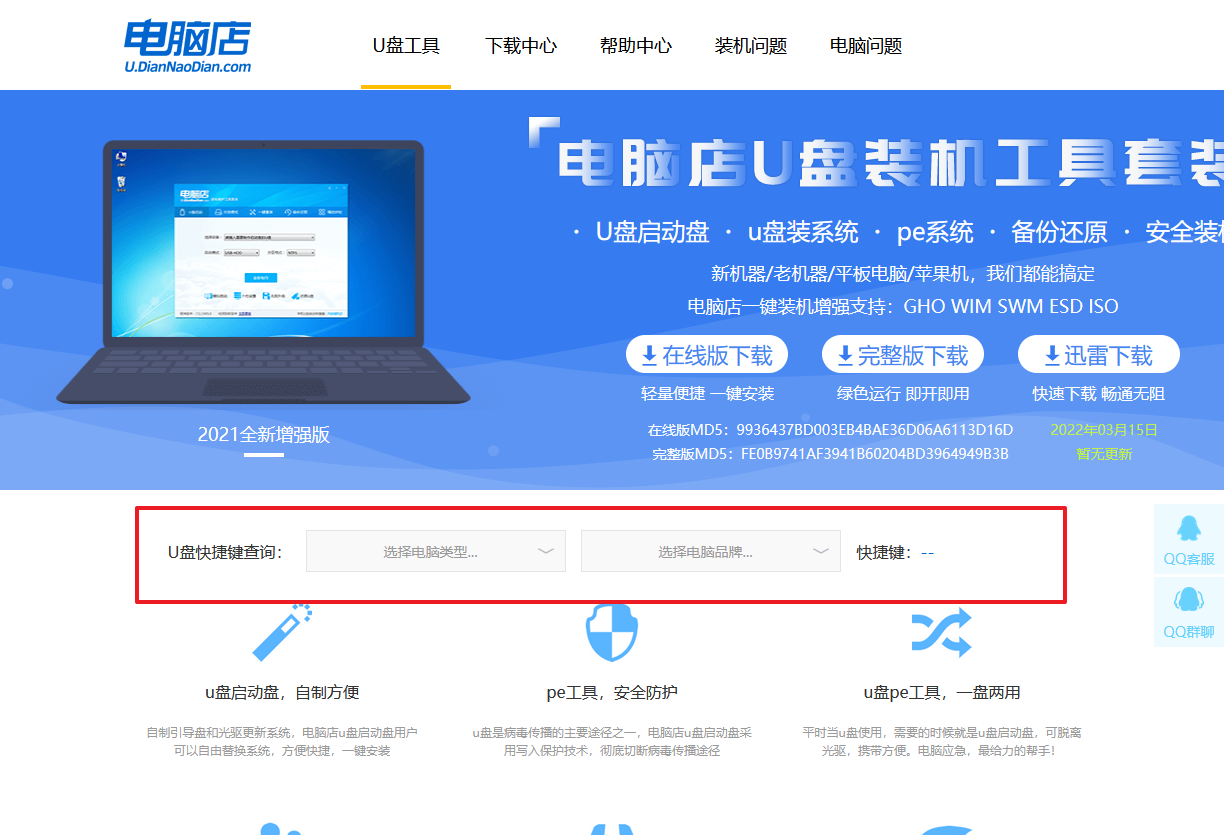
2、u盘启动可直接使用启动快捷键,插入u盘启动盘后开机,不停按下快捷键,即可进入选择界面。
3、按键盘加减号,将u盘移动到第一位,按下F10保存并退出。
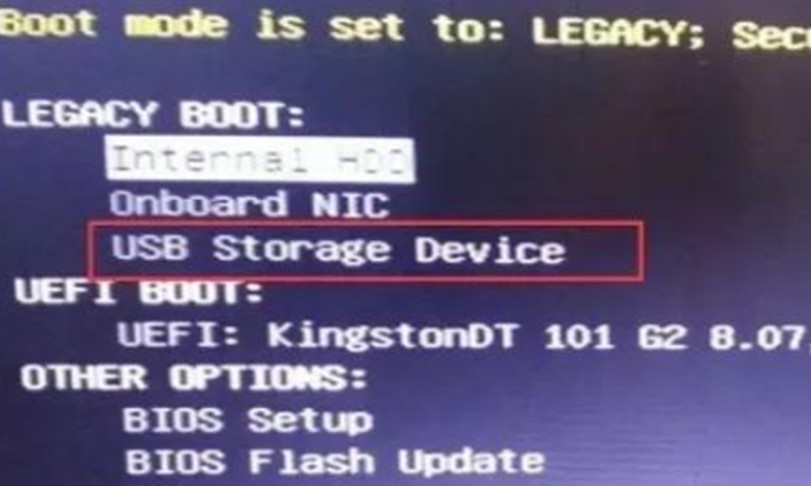
4、电脑重启后,就会进入电脑店的PE系统,在此之前我们需要选择第一项即可进入。
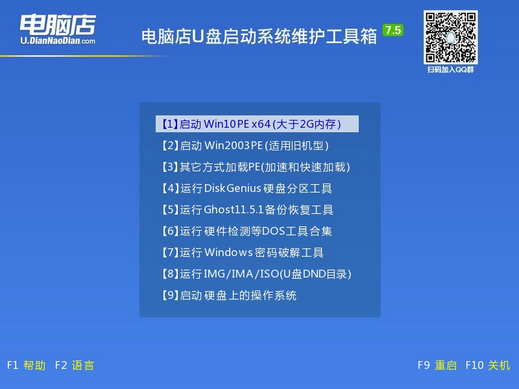
三、u盘装系统
1、进入winpe系统后,打开装机工具。
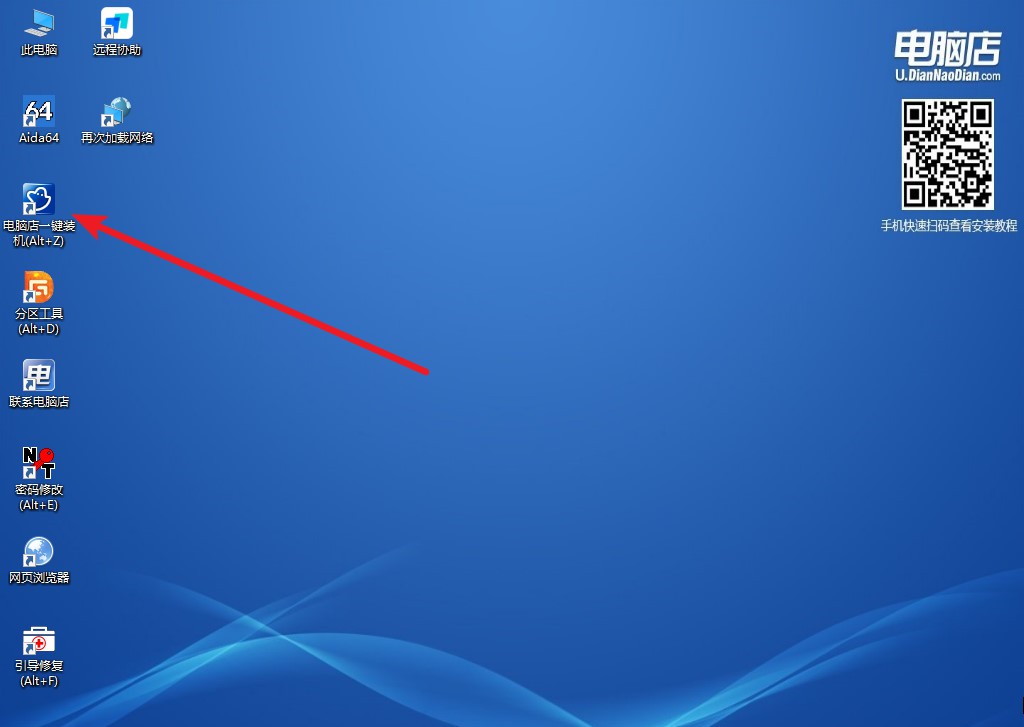
2、点击【打开】选择已下载的镜像系统,注意勾选安装盘符,最后点击【执行】即可开始下一步。
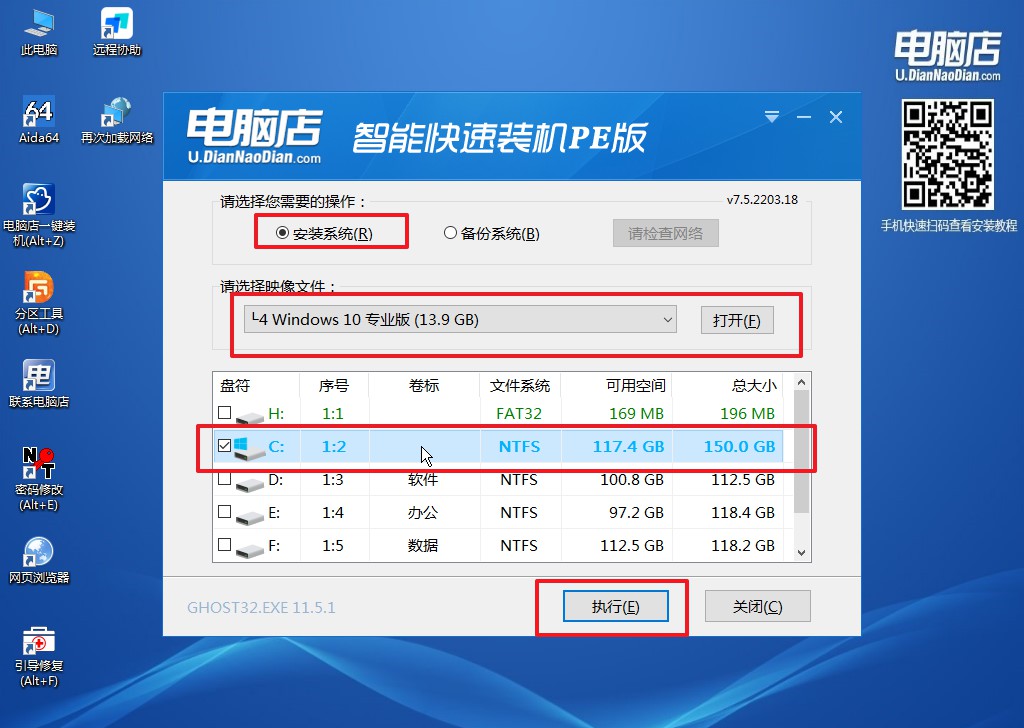
3、在这窗口中,可勾选【完成后重启】,亦可在安装后手动点击重启。
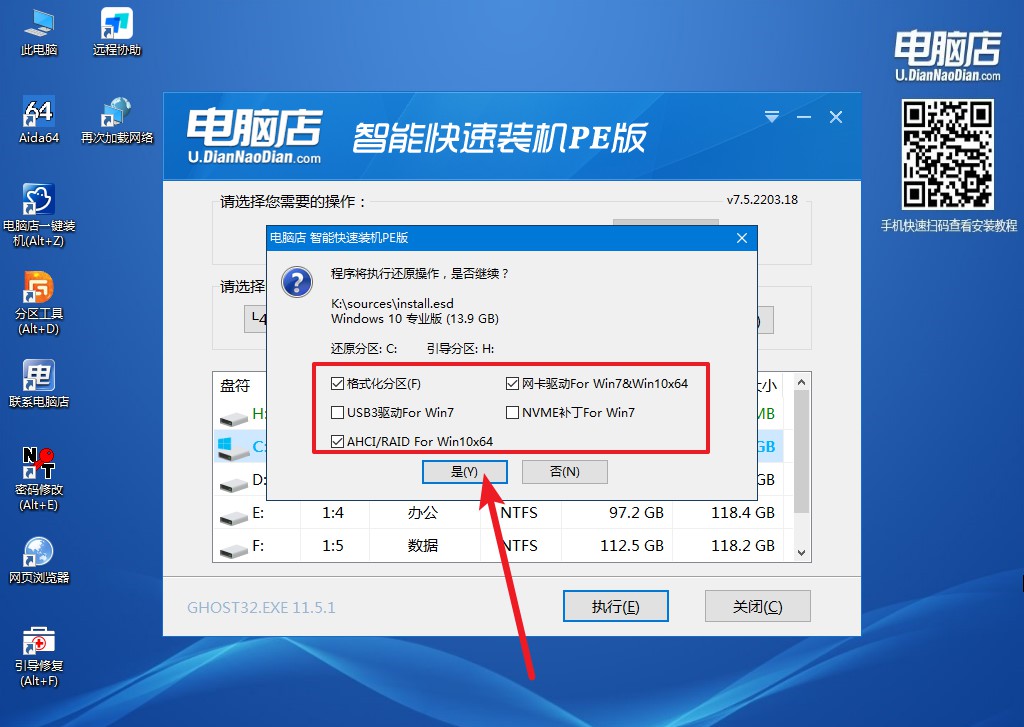
4、等待安装部署完成,进入系统桌面。
u盘启动盘怎么装系统就跟大家分享到这里了,其实随着技术的发展,现在装系统并没有像以前那般繁琐了。以往大家需要了解系统镜像的制作和烧录原理才能够,现在只需一个u盘就可以独自完成整个安装过程。如果你熟悉流程的话,一般在十分钟左右就可以搞定了。而如果你是小白,那么半小时左右也是可以搞定的。

